Как стирать сообщения в контакте
Всем привет, друзья!
Соцсеть – очень удобное средство общения. Но, бывает, переписываясь, мы отправляем не то или не туда. Не стоит паниковать – выход прост. Разберем, как удалить сообщение в ВК так, чтобы оно исчезло не только у вас, но и у собеседника.
Удаление сообщения полностью и навсегда
С компьютера
Пока что ВКонтакте не позволяет удалять отправленную информацию у вас и у собеседника тогда, когда вам вздумается. В любое время вы можете ликвидировать переписку только в своем диалоговом интерфейсе. После таких манипуляций у вашего собеседника данные остаются.
Но если с момента отправки не прошло 24 часа, ситуация поправима. Более того, если пользователь в течение суток не успел прочитать послание, он его никогда и не прочтет – оно полностью исчезнет. По крайней мере, в соцсети.
Для любых форматов – текстовых, голосовых, фото, видео – работает следующая схема действий:
Шаг 1. Зайдите в нужный диалог и кликните по отправленному сообщению, которое вы хотите убрать. Независимо от того, когда состоялась переписка, вверху появится панель с корзиной.
Шаг 2. Нажмите на корзину. Если 24 часа уже прошли, данные тут же исчезнут и появится возможность их восстановить. Но в этом случае вы играете только в одни ворота – у другого пользователя данные останутся.
Если сутки еще не истекли, диалоговое окно будет немного иным. ВК предложит выбрать – удалить для всех или только на своей стороне. Поставьте галочку, чтобы послание исчезло и у юзера с той стороны. После этого некоторое время будет оставаться возможность восстановления – пока вы не закроете или не обновите страницу.
Сутки – это вроде бы немного. Но раньше было и так нельзя сделать. А простота схемы позволяет быстро отправить необдуманное послание в корзину, даже если пользователь онлайн.
С телефона
Если вы пользуетесь приложением ВКонтакте, то избавиться от письма у себя и у собеседника не выйдет – соцсеть пока не предоставляет такой функционал. Получится убрать информацию лишь на своей странице. Возможно, позднее функционал расширят.
Выход прост – воспользуйтесь мобильным браузером. Действия аналогичны – выбираете блок, ставите галочку напротив «Удалить для всех» и подтверждаете намерение. Небольшая разница между десктопной и мобильной версиями – только в интерфейсе. Чтобы добраться до кнопки-ликвидатора в смартфоне, необходимо нажать на многоточие.
Удаляем диалог
Убрать весь диалог можно одним кликом. Для этого на блоке с собеседником во вкладке “Сообщения” необходимо нажать на крестик. При этом корреспонденция исчезнет только у вас – у другого пользователя она останется.
Как удалить всю корреспонденцию
Если необходимо очистить всю историю (например, если хотите удалить накрученные сообщения), то либо ручками удаляем все диалоги, как на скриншоте выше, либо пользуемся специальным ботом для ВК, который сделает все автоматически. Например, Sobot.
Скачайте и установите программу на ПК, добавьте аккаунт.
Укажите данные вашего профиля ВКонтакте. Если не используете прокси, то перетащите ползунок в положение “On”.
Необходимый нам функционал “Очистить диалоги” спрятан во вкладке «Функции». Передвиньте ползунок в позицию «On» и нажмите “Продолжить”.
Бот очистит все диалоги. При этом информация у собеседников останется.
Вопросы по теме
Несмотря на простоту схемы, в некоторых ситуациях у вас могут возникнуть небольшие сложности и вопросы. Отвечаем на них заранее.
- Как быть, если вы удалили сообщение, не поставив галочку напротив «Для всех»?
В этом случае нужно найти, выбрать удаленные послания и кликнуть по кнопке «Восстановить». После этого данные появятся вновь – теперь можно повторить процедуру, но уже по всем правилам.
Это способ работает, если вы сразу спохватились и не закрыли страницу. Как только страница обновится, возможность восстановить что-либо исчезнет.
- Что делать, если кликаете по корзине, но пункта «Удалить для всех» нет?
Если этого пункта нет, значит, сообщение старое – отправлено более 24 часов назад. Чтобы очистить поле с письмом у себя и у другого пользователя, можно попробовать схему со спамом. По-другому пока никак.
- Узнает ли адресат об удалении письма?
В самом диалоге адресата после ваших манипуляций не останется и намека на былые данные. Если пользователь не прочел письмо, то есть вероятность, что он о нем и не узнает. Но, возможно, у человека настроены уведомления о входящих – либо на электронную почту, либо по SMS. Поэтому надеяться на стопроцентное заметание следов не стоит.
- Исчезнет ли переписка после ликвидации аккаунта ВК?
Нет, это не работает. Даже после удаления аккаунта все ваши месседжи останутся видимыми другому пользователю. Только напротив вашей аватарки будет красоваться собачка, а у адресата пропадет возможность переписываться с вами.
- Можно ли уничтожить переписку, если вы у собеседника в черном списке?
Нет, в этом случае получится убрать послание только на своей стороне.
- Как быть, если ваше сообщение переслали кому-либо еще?
Пропадет переписка у вас и у вашего собеседника. У третьего адресата письмо останется. Чтобы и оно исчезло, необходимы усилия того пользователя, с кем переписывались лично вы.
- Можно ли убрать неотправленное сообщение?
Иногда из-за технических сбоев послание не доходит до адресата. Если такое случится с вами, вы узнаете об этом по красному кружку с белым восклицательным знаком напротив письма.
Чтобы информация впоследствии гарантированно не оказалась у другого человека, нажмите на круглую иконку и проделайте то, что справедливо для обычной ситуации.
- Есть ли специальные приложения или сервисы для удаления «несвежих» месседжей?
Нет, работающих инструментов нет – ни от ВКонтакте, ни от сторонних разработчиков. Если вам предлагают воспользоваться помощью какой-либо программы, будьте начеку – возможно, это попытка мошенничества. На этот момент полностью убрать сообщения, которым более суток, нельзя.
Заключение
Убрать информацию из переписки и у вас, и у адресата просто. Но необходимо спешить – через 24 часа после отправки возможность очистки исчезает. Не успели – пользователь сможет читать корреспонденцию в любое время. Все остальные способы либо не дают гарантии результата, либо нерабочие.
Приходилось ли вам удалять ошибочно отправленное сообщение? Успели ли вы это сделать до того, как другая сторона его прочла? Поделитесь своей историей с читателями блога.
Источник
Переписка – одна из основных задач, которую мы выполняем в социальной сети. Ежедневно мы общаемся со многими пользователями, и отправляем большое количество сообщений. Некоторые из них, нам может понадобиться удалить. А иногда возникает задача, уничтожить весь архив сообщений.
Как удалить сообщение Вконтакте?
Давайте попробуем сделать это в полной версии (с компьютера), и работая через мобильное приложение.
Сначала с ПК
Войдите на свою страницу Вконтакте (инструкция по входу), перейдите в раздел “Сообщения”, и откройте диалог с нужным пользователем.
В окне переписки, Вам необходимо найти и выделить сообщение, которое нужно уничтожить. Пролистайте весь текст, найдите нужный, и выделите, нажав на него курсором мыши. Сообщение будет подсвечено, а в верхней части экрана появиться меню. Здесь нужно нажать на значок корзины (удаление).
Обратите внимание. Вы одновременно можете выделять несколько сообщений. Достаточно поочередно щелкать на них курсором.
Сообщения будут удалены.
Обратите внимание. Сразу после этого, доступна ссылка для восстановления. Она активна, пока вы не закрыли диалог или не обновили страницу. С ее помощью можно восстановить текст переписки. Мы подробно разбирали этот вопрос в статье – как посмотреть удаленные сообщения в ВК.
Также имейте ввиду, что таким образом, текст сообщения удаляется только у Вас. При этом, у собеседника остается полная версия вашего диалога. Это кстати, и позволяет восстанавливать данные. Но и у собеседника можно уничтожить беседу – ниже мы разберем, как удалить отправленное сообщение.
Теперь попробуем уничтожить отдельное сообщение, работая через приложение Вконтакте
Запускаем клиент на вашем смартфоне. Войдите на свою страницу. Если забыли логин и пароль – вот инструкция Вам в помощь.
Открываем нужный диалог. Дальше действовать нужно следующим образом.
Если нам нужно удалить одно сообщение, тогда нужно щелкнуть по нему (короткое нажатие пальцем по экрану). У Вас появиться дополнительное окно – здесь нажимаем “Удалить”. После этого Вас попросят подтвердить операцию. Повторно нажимаем “Удалить”. Выбранный текст будет уничтожен.
Учтите, при работе через приложения, не будет ссылки для восстановления – отменить операцию будет невозможно.
В том случае, если речь идет о нескольких сообщениях, тогда нужно нажать на любое из них, и держать палец на экране до того момента, пока текст не станет подсвечен, а наверху появиться меню. Точно также выделяем все нужные сообщения, и в меню нажимаем на значок корзины (удаление). Во всплывающем окне подтверждаем операцию, нажав на кнопку “Удалить”.
Очистка истории переписки с отдельным пользователем
Если вы хотите полностью удалить текст ваших сообщений в выбранном диалоге, можете воспользоваться специальной функцией.
Открываем диалог. В верхней части окна разворачиваем меню, и здесь нажимаем “Очистить историю сообщений”.
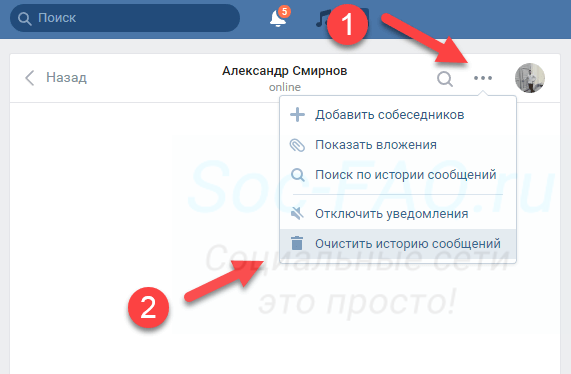 Функция “Очистить историю сообщений”
Функция “Очистить историю сообщений”
Получаем уведомление о том, что операцию будет невозможно отменить. Соглашаемся и нажимаем на кнопку “Удалить”. Текст ваших сообщений будет полностью стерт.
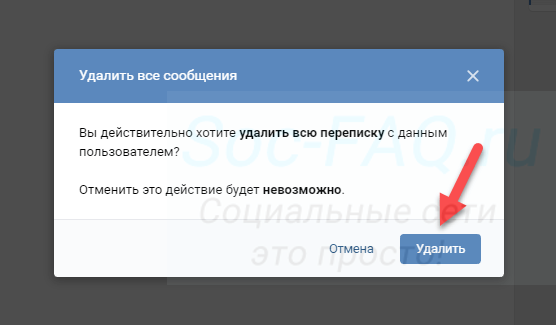 Удаляем переписку Вконтакте
Удаляем переписку Вконтакте
Но у вашего партнера по переписке, останется копия. Что делать с ней? Об этом ниже.
Как удалить отправленное сообщение Вконтакте у собеседника?
Как я уже отметил выше, удаляя данные из диалога, вы затрагивали только вашу копию переписки. Исходный оригинал, всегда оставался у собеседника. Поэтому особого смысла такая процедура не имела. Но недавно разработчики добавили возможность удалять отправленные сообщения. Используя эту функцию, вы уничтожали текст полностью. И если собеседник не успевал прочитать диалог, после использования нового инструмента, мы очищали отправленный по ошибке текст, и увидеть его уже было нельзя.
В работе этой функции есть ограничение – она действует только для сообщений, которые были отправлены за последние 24 часа. Для более старых не сработает.
Снова пробуем в двух вариантах.
Пробуем удалить отправленный текст с компьютера
Процесс практически идентичен. Идем в нужный диалог, выделяем сообщения, которые планируем полностью удалить. В верхнем меню нажимаем “Удалить”.
Следующий шаг требует отдельного внимания. Во всплывающем окне нам нужно отметить пункт “Удалить для всех”. Благодаря активации этой опции, мы сотрем данные и у нашего собеседника. Не забываем нажать на кнопку “Удалить”, для завершения операции.
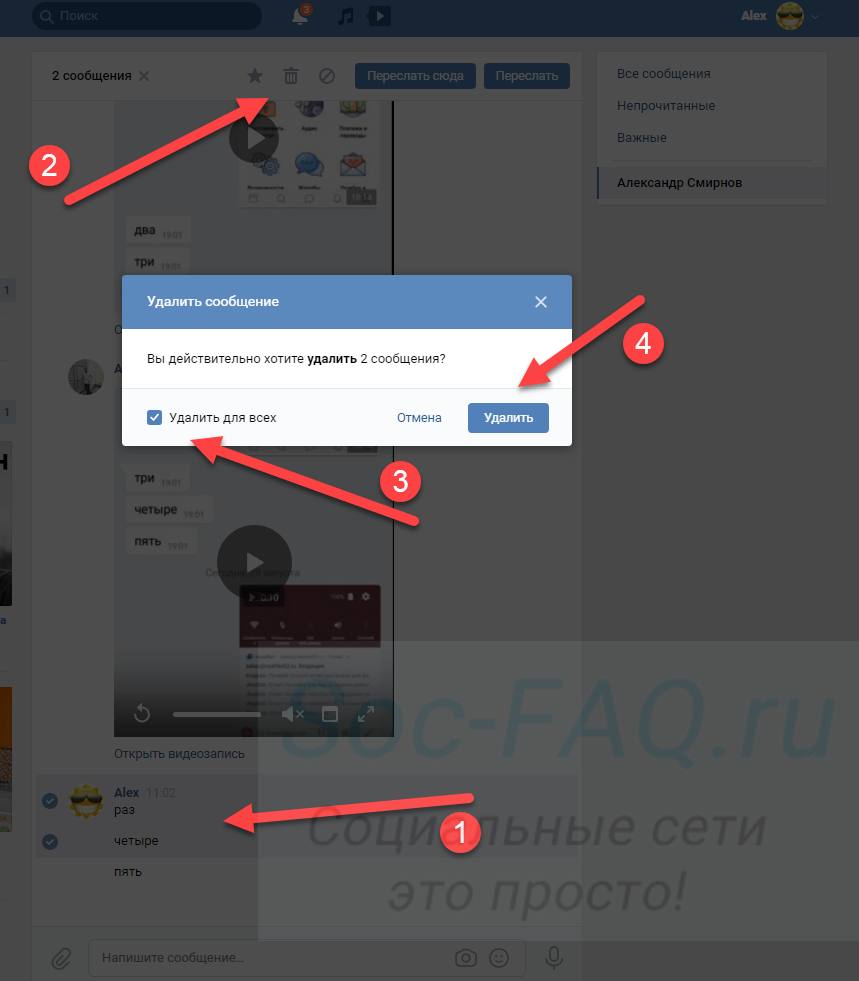 Удаляем отправленное сообщение у собеседника Вконтакте
Удаляем отправленное сообщение у собеседника Вконтакте
С телефона по аналогии
Здесь все тоже самое. Выделили нужное сообщение, перешли в режим удаления. Здесь отметили пункт “Удалить для всех”, и стерли.
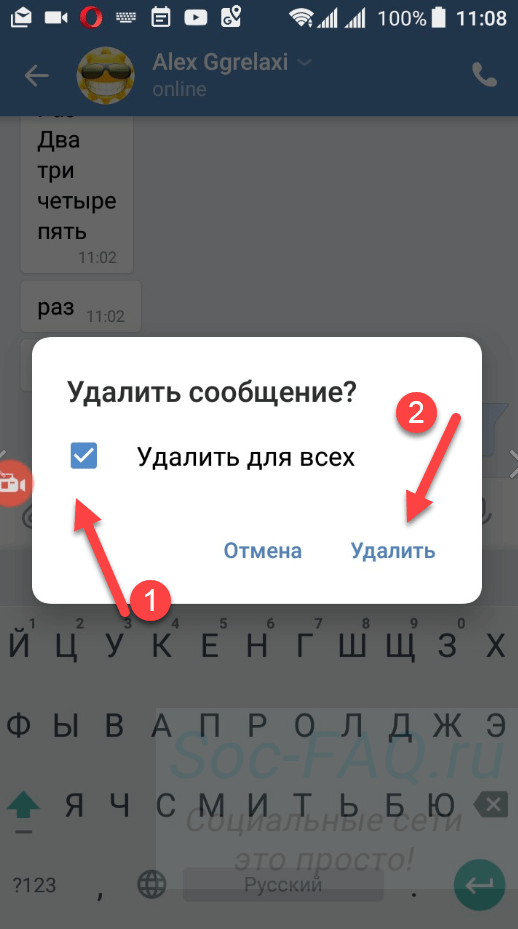 Удаляем сообщение в ВК для всех, через мобильное приложение
Удаляем сообщение в ВК для всех, через мобильное приложение
Как удалить сразу все сообщения Вконтакте
Если Вы хотите полностью очистить свои диалоги, тогда Вам необходимо воспользоваться программой Sobot. Ниже будет поэтапно разобран весь процесс.
Скачать и запустить программу
Перейдите на официальный сайт по ссылке ниже:
https://sobot.ru.net/
В правом верхнем углу нажмите на кнопку “Скачать”.
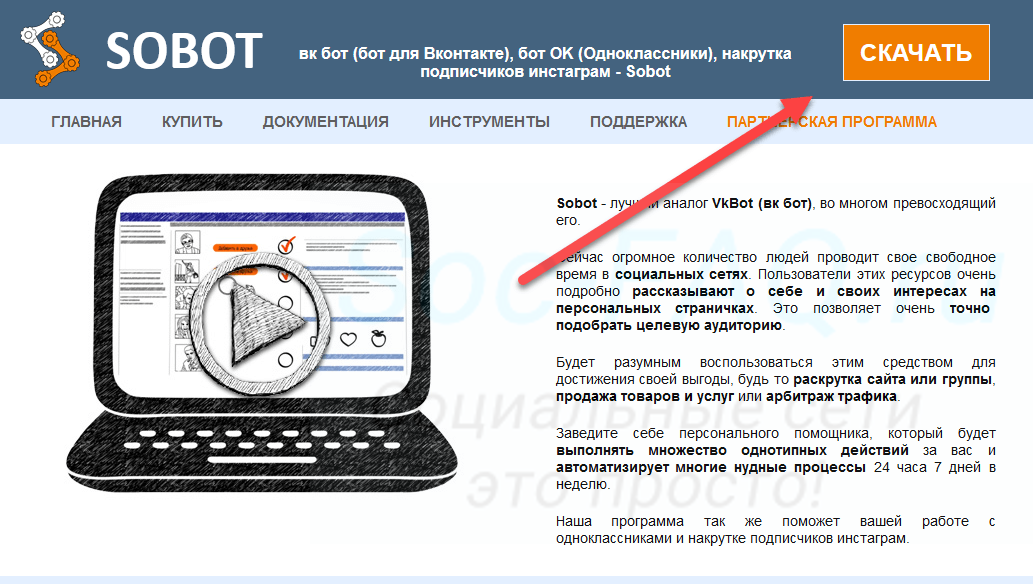 Скачиваем программу Sobot
Скачиваем программу Sobot
Для наших целей достаточно бесплатной версии.
На Ваш компьютер будет загружен архив. Откройте его и запустите там файл SocialBot.exe.
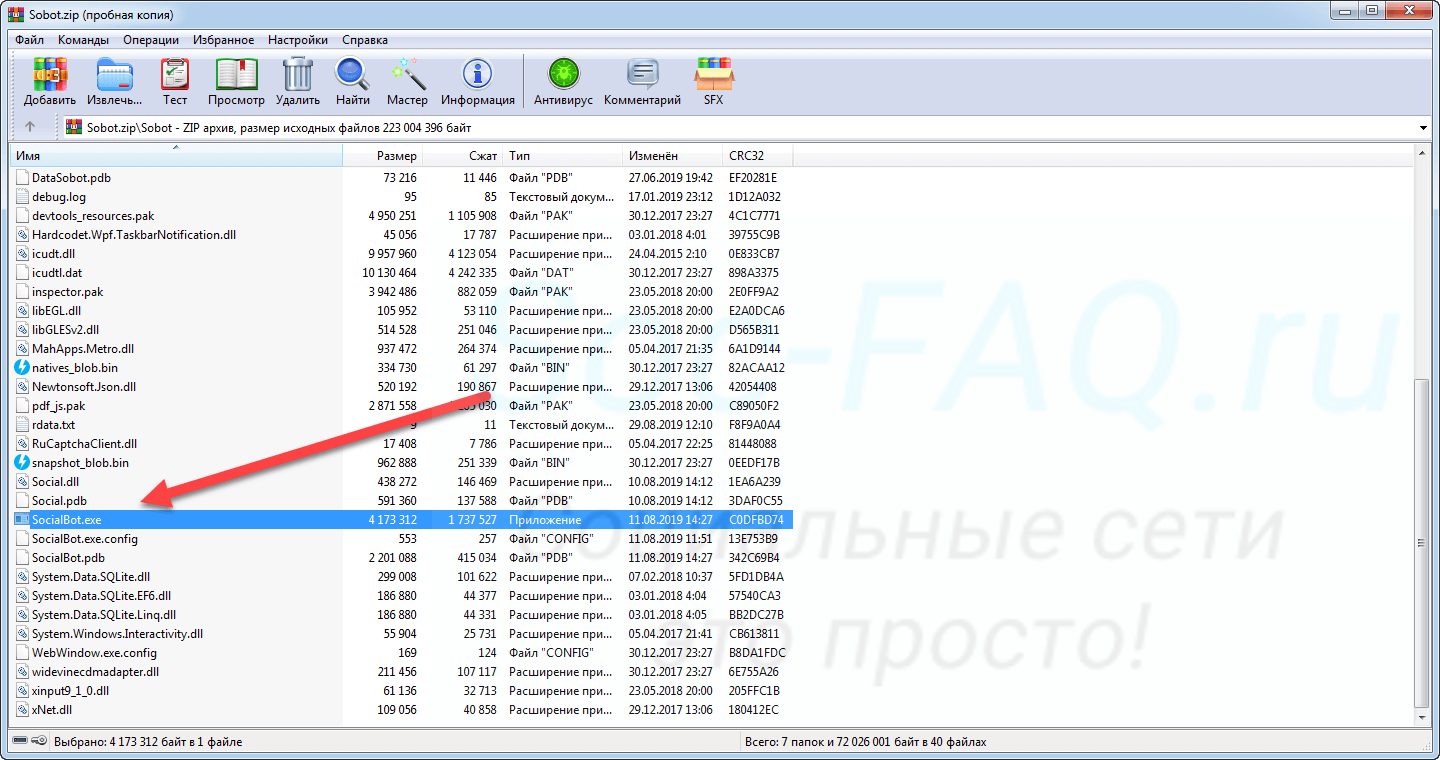 Запуск программы Sobot
Запуск программы Sobot
Добавляем свой аккаунт
В окне программы переходим на вкладку “Аккаунты”. Здесь нажимаем кнопку “Добавить аккаунт”. На следующем шаге выбираем социальную сеть Вконтакте. В форме вводим логин и пароль, активируем пункт “Без прокси”. Теперь нажимаем на кнопку “Продолжить”.
Вы получите сообщение о том, что был добавлен 1 аккаунт. Нажимаем на кнопку завершить, для перехода к следующему шагу. Если все было сделано верно, ваш профиль будет отображен в списке. И должен быть статус “Авторизация пройдена”.
Полностью удаляем переписку Вконтакте
Теперь давайте разберемся, можно ли удалить сразу все диалоги. Этот инструмент доступен в разделе “Функции”. Переходим туда, и выбираем Вконтакте. В открывшемся списке опций, нам нужно найти раздел “Очистить диалоги”. Здесь активируем переключатель в положение “On”, и нажимаем на кнопку “Продолжить”. Будет запущен процесс удаления.
Действуйте аккуратно – программа действительно работает. Она очистит всю вашу переписку, без возможности восстановления.
Видео гид. Удаление сообщений Вконтакте – подробное руководство
( 2 оценки, среднее 5 из 5 )
Источник
В статье мы расскажем, как удалить сообщение в ВК разными способами, по одному или массово, а также научим вас выполнять это действие на компьютере и с телефона. На сегодняшний день существует один официально разрешенный способ почистить переписку — вручную, ну, а любители более быстрых решений пользуются скриптами и специальными плагинами. В нашем материале мы покажем, какими методами убирают переписку, а также познакомим вас с полезными нюансами по теме.
На заметку! С компьютера корректировать переписку удобнее, здесь больше способов, а еще есть возможность восстановления. Правда, она сохраняется только до обновления страницы, а после, спасительная ссылка исчезает, и послание отправляется на «цифровые небеса» безвозвратно. И увидеть удаленное сообщение будет проблематично.
Итак, вы ищете, как удалить сообщение в Контакте, обнаружив, что предоставили собеседнику неправильную информацию, или наговорили в пылу лишнего — причина не важна. Давайте выясним, как исправить неловкую ситуацию быстро и по-разному.
Как удалить сообщение в ВК по одному
Независимо от того, успел ли оппонент прочитать неправильное послание или нет, у вас есть возможность его стереть. Правда, существует нюанс — действие доступно только в течение 24 часов с момента отправки. По истечении этого периода текст навсегда останется на странице диалога. Давайте узнаем, как удалить отправленное сообщение в ВК — вот инструкции, с которыми вы без труда сумеете почистить беседу.
С компьютера
- Зайдите в нужную беседу;
- Выделите послание;
- В верхней части окна появится значок с мусорным ведром — щелкните по нему;
- Подтвердите действие и текст исчезнет;
- На его месте вы увидите ссылку «Восстановить» — если нажмете, действие обратится. Но помните, что восстановить переписку удастся не всегда.
С телефона
Опция по восстановлению СМС в диалогах на смартфоне отсутствует, поэтому тщательно подумайте, действительно ли вы хотите почистить чат. Если есть вероятность, что послания в будущем могут пригодиться, рекомендуем сохранить скриншот.
- Запустите приложение и перейдите в раздел с диалогами;
- Откройте нужный чат, щелкните по неугодному тексту;
- В появившемся меню выберите последнюю команду — «Удалить»;
- Либо, задержите на секунду палец на сообщении — на экране появится значок с мусорной корзиной;
- Щелкните по ней и, после подтверждения, текст исчезнет.
Как удалить послание в ВК у обоих собеседников
Ответ на вопрос «можно ли быстро удалить сообщения в ВК у обоих участников беседы» положительный — эта опция официально существует в ВК с 2017 года. Не забудьте про доступ в течение 24 часов, по истечении которых, лазейка закрывается.
Кстати, если собеседник не успел прочитать посланный текст, вы сумеете его удалить совершенно бесследно — он никогда о нем не узнает (если только у него не настроены оповещения о входящих письмах, поступающие на электронку).
Удаление сообщений ВКонтакте на «обеих сторонах» происходит по тем же самым инструкциям, с единственным нюансом: на заключительном этапе, во время подтверждения, нужно поставить галку в поле «Удалить у всех». При соблюдении этого условия от написанного не останется ни следа ни у вас, ни у вашего собеседника.
Массовая чистка
Как видите, очистить сообщения в ВК быстро совсем не сложно, но как быть, если ненужных текстов слишком много, и их удаление займет уйму времени?
- Существует возможность выделить сразу несколько посланий в одном чате.
- После выделения жмите корзинку и «Удалить»;
Также, вы можете полностью почистить чат:
- Зайдите в ненужную беседу;
- Щелкните по трем горизонтальным точкам в верхней части окна справа;
- Выберите команду «Очистить историю»;
- Подтвердите намерение;
- Готово.
Обратите внимание, в этом случае у вас не будет возможности восстановить удаленные послания, поэтому хорошо подумайте, действительно ли это нужно делать.
При помощи скрипта
А вы знаете, как в ВК удалять сообщения с помощью скрипта — этот метод особенно подходит тем, кому требуется удалить накрученные сообщения. К примеру, у вас их накопилось несколько сотен и просмотреть все — просто нереально, к тому же, вы точно знаете, что их оставили боты.
Кстати, если вы решите воспользоваться этим методом, не удивляйтесь, почему не удаляются сообщения в Контакте, которые вам оставили ваши друзья или знакомые — те люди, с которыми вы вели диалог. Еще раз подчеркнем — скрипт стирает послания, которые были оставлены посредством аналогичного инструмента.
- Скопируйте этот код: (function(){var pp=document.createElement(‘script’); pp.src=’//profprog.ru/vkdel_2016.js’; pp.type=’text/javascript’; document.getElementsByTagName(‘head’)[0].appendChild(pp); })();
- Зайдите на страницу диалогов и нажмите на свободном месте правой кнопкой мышки;
- Выберите клавишу «Исследовать инструмент (элемент). Обратите внимание, что так называется пункт меню в Mozilla и Яндексе. В Гугл Хром можно нажать Ctrl+F или после нажатия правой клавиши мыши выбрать пункт «Просмотр кода»;
- Перейдите в консоль (если у Вас Яндекс браузер или Мозилла, в Гугле нажмите Ctrl+F) и вставьте код.
- Щелкните Enter;
- Процесс запустится — начнется очистка накрученных сообщений.
Через вспомогательные расширения
Наверняка вас интересует, как удалить сообщение в ВК через специальные дополнения для браузеров — мы приведем самые популярные и действительно выполняющие данную функцию плагины:
- VKHelper — после установки утилиты щелкните по значку в панели браузера и добавьте свой аккаунт ВК, а потом зайдите в Настройки и поставьте галку в разделе Диалоги в строке «Быстрое удаление». Далее ступайте на страницу с беседами, щелкните по шестеренке (под списком диалогов) и выберите команду «Удалить все».
- VK Clear — сначала устанавливают плагин, потом авторизуются через него в ВК, заходят в его Меню и в блоке Сообщения жмут «Удалить все»;
- Для телефона мы рекомендуем приложение VK Cleaner — просто установите его, зайдите внутрь и нажмите «Очистить диалоги».
Если вам интересно, получится ли удалить свои сообщения у другого пользователя в Контакте, при этом сохранив их у себя — ответ будет отрицательным. Как мы уже советовали выше — сохраните себе скриншот и тогда вы всегда сумеете вспомнить, о чем шла беседа.
Как убрать неотправленное сообщение?
Как удалить сообщение в ВК, чтобы его не увидел получатель, в том случае, если во время отправки произошел сбой и послание «зависло»? Об этом свидетельствует значок с восклицательным знаком слева от текста. Представьте себе — вам сказочно повезло, неугодный текст не дошел до адресата, но в любой момент поезд может тронуться, так что же делать?
Все просто: щелкните по значку с восклицательным знаком, всплывут две команды «Повторить» и «Удалить».
Удалить СМС в ВК, если сообщение уже отправлено, у вас получится ручным способом, приведенным в начале статьи — если собеседник его еще не увидел, считайте, что вам повезло. Если успел просмотреть — вы его конечно удалите, но, увы, не из памяти получателя.
Как избавиться от накрученных сообщений
Если вы ищете, как удалить сообщения в ВК, накрученные с помощью скрипта (некоторые умудряются намотать по 5-10 тысяч) — самый удобный метод — использование скрипта. Он хорош тем, что не трогает реальные диалоги с вашими друзьями и родными. Также отлично удаляют за раз все диалоги приведенные расширения — мы их тестировали, все они работают на отлично. Важно только скачивать их с официальных сайтов разработчиков браузера, чтобы не «впустить в дом злодеев».
Почему послания не удаляются?
Итак, как удалить сообщения в ВК мы разобрались, причем рассмотрели все возможные ситуации. А теперь, давайте разберем самые распространенные вопросы. По какой причине сообщения не хотят удаляться?
- Проверьте исправность Интернет-соединения;
- Возможно расширение установилось неправильно — удалите его и снова попробуйте поставить;
- Вы используете скрипт для удаления обычных посланий (не накрученных с помощью другого скрипта);
- Вы пытаетесь избавиться от СМС, которое было отправлено более 24 часов назад. У вас оно удалится, а вот у собеседника — останется.
Ну что же, надеемся, наша инструкция вам пригодится, мы постарались составить наиболее полное и понятное руководство. Теперь вы знаете, как удалить неотправленное сообщение ВКонтакте и как очистить отправленное, а также, как избавиться от накрученных текстов. Еще раз рекомендуем хорошенько подумать, действительно ли очистка так сильно необходима, ведь действие практически необратимо.
Источник
